Slik endrer du varsler på iPhone (09.15.25)
Hvis du er noen som verdsetter personvern mye, og du ikke vil at andre skal lure på meldingene dine, vil dette fine, lille iPhone-trikset helt sikkert være rett opp i smuget ditt. Med utgivelsen av iOS 11 kan iOS-brukere nå endre varsler på iPhone og diktere hvordan de vises når enheten er låst. Du kan angi innstillinger for iPhone-varsler for å skjule forhåndsvisning av meldinger når telefonen er låst, og deretter låse den opp via Face ID for å vise meldingen.
Denne funksjonen er nyttig hvis du ikke vil at andre skal se meldingene dine, men ønsker fortsatt å bli varslet når de kommer. iPhone X-enheter sendes ut med denne funksjonen slått på, slik at skjermvarsler skjules til du låser opp enheten din med Face ID. Face ID støtter bare én bruker, så ingen andre vil få tilgang til enheten din og se meldingene dine. Hvis noen er vedvarende, trenger han passordet ditt for å kunne komme inn.
Bortsett fra å deaktivere forhåndsvisning av meldinger, er det også andre måter å endre varsler på iPhone, avhengig av hvordan du vil motta dem, eller om du i det hele tatt vil motta dem. Du kan slå av varsler på iPhone, deaktivere forhåndsvisninger av varsler, gruppevarsler i henhold til app, og slå av eller på nødvarsler.
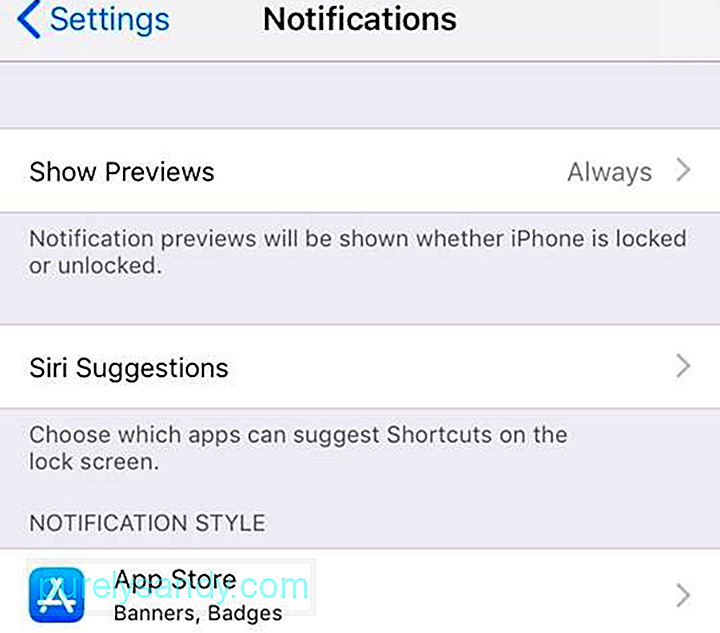
Denne artikkelen viser deg hvordan du endrer varsler på iPhone, slik at du får bedre kontroll over dem.
Slik endrer du varsler på iPhoneVarsler er nyttige fordi de varsler deg når du mottar en melding, en e-post eller en oppdatering for appene dine. Imidlertid kan du lett bli overveldet av varsler du trenger hvis du ikke får dem under kontroll. I tillegg kan det være irriterende å bli avbrutt av varsellydene hver gang du mottar en.
Hvis du mottar for mange unødvendige varsler på iPhone, må du bare slå på Varsler for bare appene du vil motta dem fra, eller administrere iPhone-varslingsinnstillingene. Hvis iPhone kjører iOS 12, kan du få tilgang til varslingsinnstillingene via Innstillinger-appen. Du kan leke med innstillingene for å oppnå de resultatene du trenger.
Endre innstillingene for "Vis forhåndsvisning"Det er praktisk å kunne se varslene dine selv når skjermen er låst. fordi varslene forteller deg om du trenger å handle på noe (eller du kan bare ignorere meldingen). Imidlertid kan andre bare hente iPhone og se meldingene dine eller de første linjene i e-posten du mottok.
Heldigvis har iOS 11 gjort det mulig å vise varsler på den låste skjermen uten å vise innholdet. På denne måten vil du fortsatt bli varslet når det er en ny iMessage eller du har en ny e-post, men andre vil ikke kunne lese dem mens telefonen er låst.
Innstillingene for Vis forhåndsvisning tillater deg for å håndtere forhåndsvisningene for individuelle apper, eller for alle apper samtidig. Følg trinnene nedenfor for å endre varsler på iPhone ved å redigere Vis forhåndsvisning-menyen:
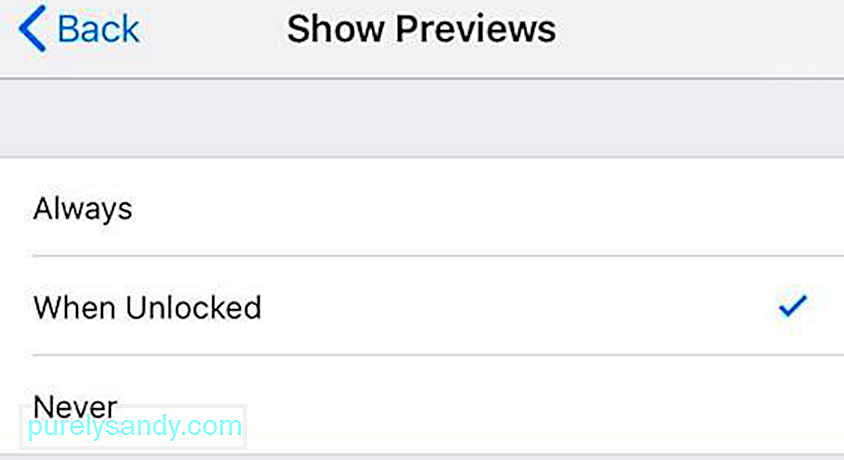
Hvis du velger Alltid, vil forhåndsvisningen vises for alle varsler uansett om telefonen er låst eller ulåst. Hvis du velger Når ulåst, vil du motta varslene, men du vil ikke kunne se innholdet med mindre du låser opp telefonen. Hvis du velger Aldri, vises ikke forhåndsvisning av varsler i det hele tatt.
Siri ForslagSiri er den innebygde virtuelle assistenten for iOS, macOS og andre Apple-enheter og en funksjonene er å gi anbefalinger. Denne innstillingen lar Siri anbefale handlinger som du kanskje vil gjøre med appvarslingen. Du kan for eksempel bruke Siri til å svare på en melding du har mottatt, eller til å ringe tilbake kontakten hvis samtale du savnet.
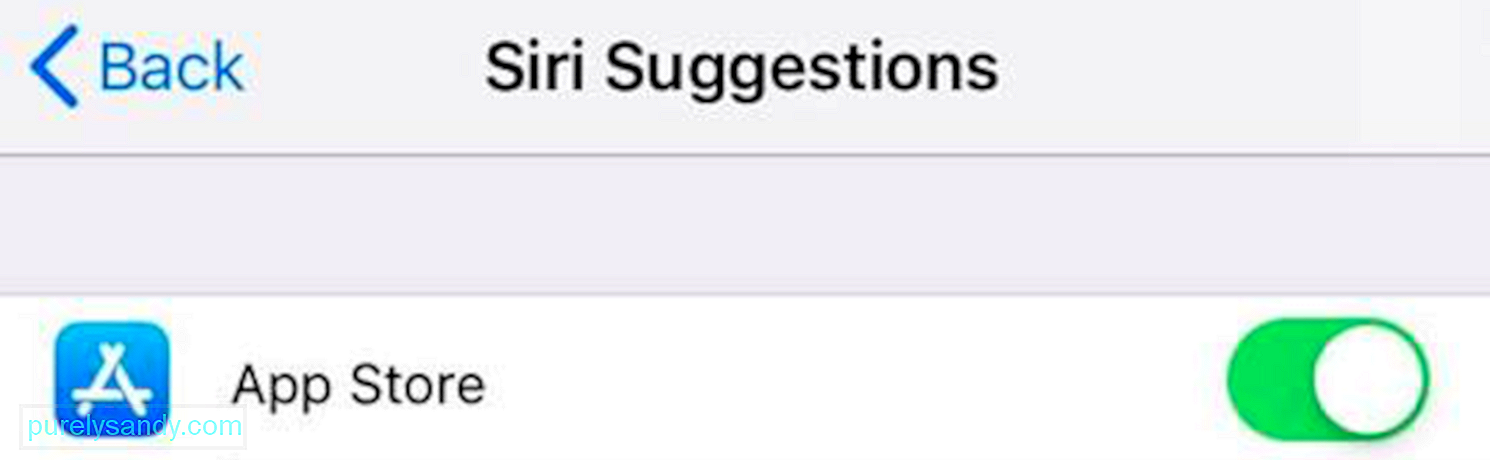
Du kan også velge hvilke apper du vil bruke denne funksjonen på. Når du trykker på Siri-forslag, ser du en liste over alle appene på telefonen din med en vippebryter ved siden av hver av dem. Du kan slå bryteren avhengig av hvilke apper du vil slå denne funksjonen på eller av.
VarslingsstilDenne innstillingen lar deg endre varsler på iPhone på appnivå. Du kan bestemme om du vil slå varslene på eller av for hver app, hva slags type varsel du vil motta, om du vil at forhåndsvisninger skal vises eller ikke, og hvordan du grupperer varslene dine.
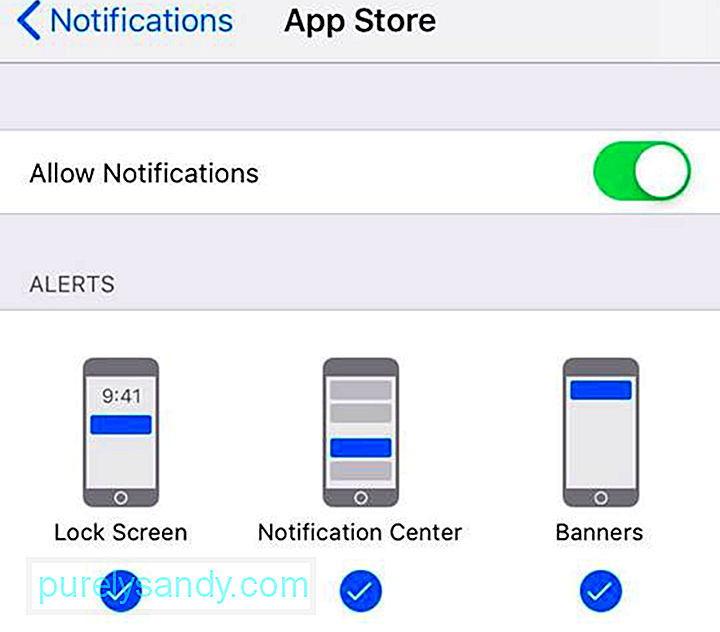
Å gå gjennom hver app og endre innstillingene kan være tidkrevende, men det vil spare deg for å måtte håndtere unødvendige varsler og spare deg for tid i det lange løp.
< sterk> Grupperte varslerDette er en ny funksjon som ble lansert da iOS 12 ble utgitt i september 2018. I stedet for å få individuelle varsler for hver eneste lille ting, kan du nå gruppere varslene dine etter dine preferanser. Vær imidlertid oppmerksom på at noen apper - som Message, iMessage og e-postapps - har det bedre med individuelle varsler i stedet for å bli gruppert med andre.
For å konfigurere denne funksjonen, følg trinnene nedenfor:
Varslingsgruppering er satt til Automatisk i iOS 12 som standard, men du kan velge å gruppere dem Etter app i stedet. Dette betyr at alle varsler for en bestemt app blir gruppert under en enkelt bunke hver gang. Hvis du ikke vil at varslene dine skal stables sammen fordi du foretrekker å motta dem en etter en, kan du velge Av
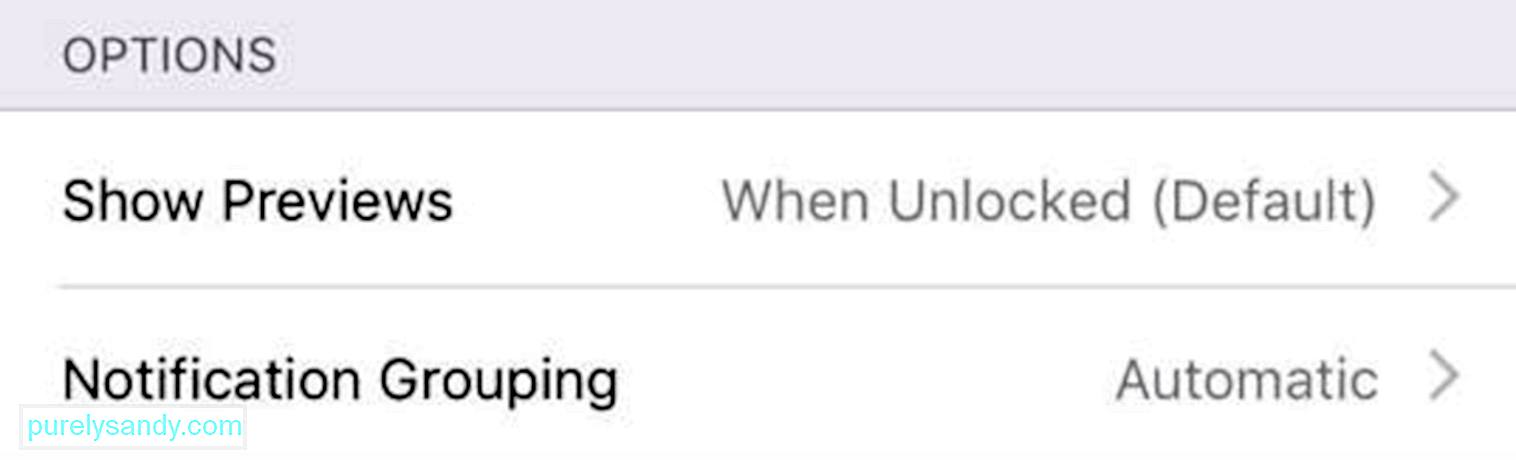
Du kan også tilpasse stablene selv via Notification Center. For å gjøre dette:
Offentlige kontorer og beredskapsorganisasjoner sender ofte ut meldinger for å varsle folk under katastrofer eller kriser. Dette brukes også til å sende ut kunngjøringer og AMBER-varsler.
SammendragVarsler er nyttige fordi de lar deg bestemme om du trenger å handle eller bare ignorere et varsel. Ved å endre iPhone-varslingsinnstillingene kan du kontrollere hvilke varsler du vil motta og hvordan du vil få dem.
Her er et tips: gjør det til en vane å optimalisere telefonens ytelse så vel som Mac-maskiner for å holde dem i arbeid raskt og systemene deres stabile og uten søppel, og i tilfelle du trenger å koble iPhone til skrivebordet. Bruk en app som Outbyte MacRepair for å øke hastigheten på datamaskinen og øke ytelsen.
YouTube Video.: Slik endrer du varsler på iPhone
09, 2025

